缙哥哥昨天分享了一篇竖屏(图片也是竖着且连接在一起)文章,移动终端的小伙伴们可以直接将手机横着拿,而电脑上看的小伙伴就比较尴尬了,所以今天缙哥哥就给大家带来了这个Windows操作系统如何翻转屏幕的教程,附带快捷键操作,超便捷。
通过Windows系统设置屏幕翻转
右键点击桌面,选择“屏幕分辨率”或“显示设置”。根据你使用的Windows版本,你能看到不同的选项。不过它们都会带你进入同样的显示设置窗口。如果你使用Windows XP系统,那么这样做是没有作用的。请设置显卡的控制面板(如缙哥哥的图形选项就是显卡设置)。
在Win10的显示设置中,找到缩放与布局,这里就有个显示方向设置。
使用快捷键切换显示方向
有些显卡适配器支持使用快捷键来更改显示器方向。你可以使用这些快捷键在各种旋转模式中快速切换。如果你使用英特尔自带的显卡适配器,那么这些快捷键多半是可用的。对于使用Nvidia或AMD显卡的用户,这些快捷键可能没有效果。
Ctrl+Alt+向下方向键– 屏幕上下翻转。Ctrl+Alt+向右方向键– 将屏幕向右旋转90°。Ctrl+Alt+向左方向键– 将屏幕向左旋转90°。Ctrl+Alt+向上方向键– 返回到标准的屏幕方向。
通过显卡程序设置屏幕翻转
在桌面右键选择图形选项→旋转→选择屏幕翻转/旋转角度即可。某些显卡驱动程序在右下角(任务栏右侧),具体情况具体分析。
通过这个设置后,观看复兴大道70号是不是就特别爽了?
复兴大道70号,由73张图片组成巨幅画面呈现70年沧桑变化
 番剧百科
番剧百科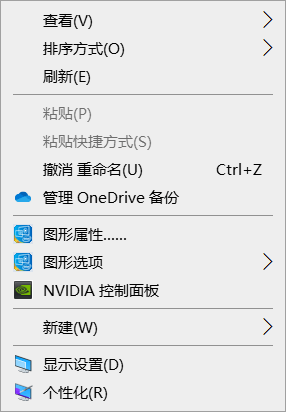
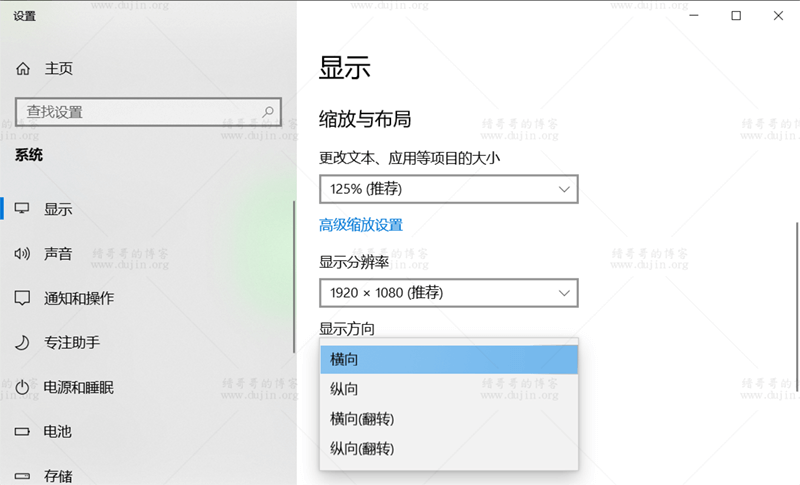
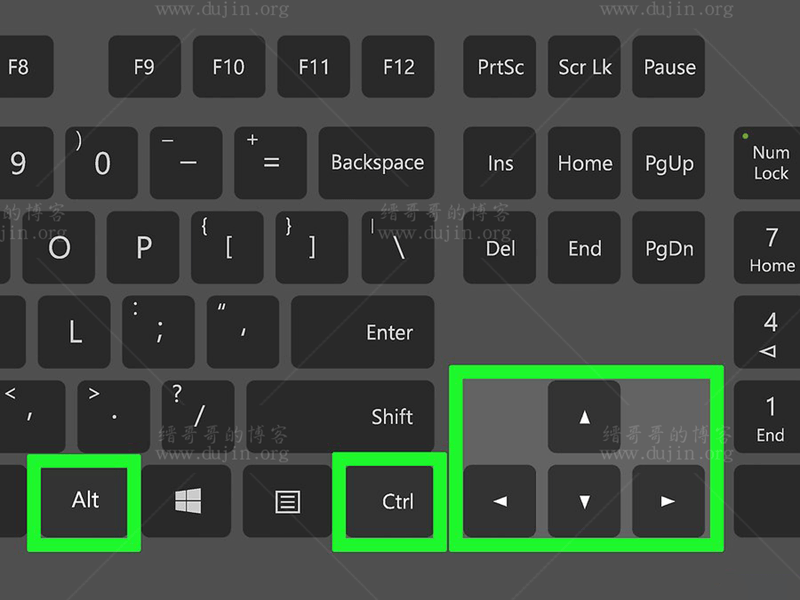
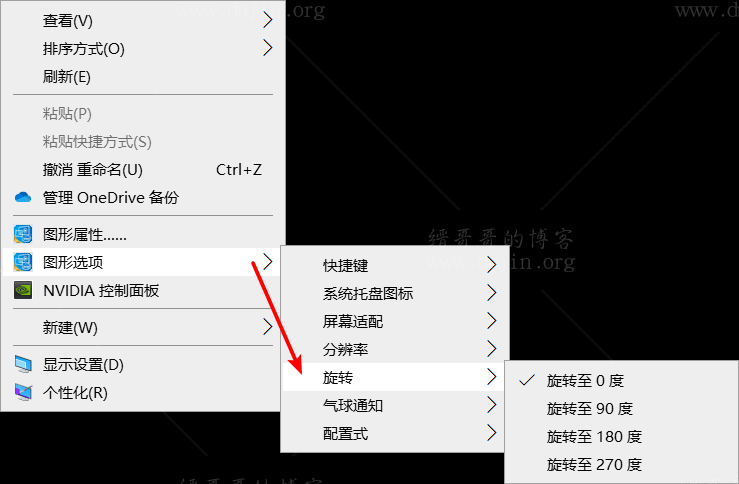
评论前必须登录!
注册